|
|
|
 ───インクナブラPDF出力実践セミナー───
───インクナブラPDF出力実践セミナー───

|
| 第10回◆[出力プレビュー]の間違いやすい基本的な使い方とは |
|
PDFのカラーを調べる上で重要な機能として[出力プレビュー]があります。[出力プレビュー]は印刷工程パレットの1つであり、PDFのカラーやオーバープリント、インキ濃度を調べる上で欠かせない機能です。
パレットでは、まず最初に[シミュレーションプロファイル]があり、黒インクや紙色のシミュレーションがあります。またインクパレットを開くボタンの下に[表示]のポットアップメニューがあります。そして[プレビュー]で「色分解」と「カラー警告」を選択するようになっています。
デフォルトでは[プレビュー]で「色分解」が表示されています。「色分解」はPDFをCMYKに変換したときにカラーバランスを表示すると考えればいいでしょう。そのときに割り当てるファイルが[シミュレーションプロファイル]です。つまり、RGBのPDFを開き[出力プレビュー]でCMYKの[シミュレーションプロファイル]を割り当てたとき、変換されるCMYKが表示されるのです。
CMYKの[シミュレーションプロファイル]に変換するとき、もとのRGBはどのように決まるのでしょうか。もとのRGBはICCプロファイルが埋め込まれていればそれを割り当て、埋め込まれてないときは、環境設定の[カラーマネージメント]のRGB作業用スペースになります。
RGBのPDFでは、CMYKの[シミュレーションプロファイル]を変更することで、表示されるCMYK値が変わります。つまり。シミュレーションされるわけです。したがって、シミュレーションされるのは、RGBのPDFということになります。
もし、すでにCMYKに変換されたPDFを開いたときはどうなるでしょうか。この場合は、すでにCMYKになっていますので、CMYKの[シミュレーションプロファイル]を変更しても、CMYKのカラー成分は変更されません。CMYK同士ではシミュレーションできないのです。
ただし、モニタ表示に割り当てるプロファイルが変更されますので、CMYKの[シミュレーションプロファイル]を変更すると、モニタ表示は割り当てたICCプロファイルのLab値で変更されます。
逆にCMYKのPDFをRGBに変換したときのシミュレーションは可能です。[シミュレーションプロファイル]からRGBのICCプロファイルを選択してください。そうすすると、色分解ウィンドウの数値がRGBになり、RGBに変換したときの数値が表示されます。
これらの変換は、[色を置換]で変換したときの結果をシミュレーションするものです。ただし、[色を置換]と異なる部分があります。それは、[色を置換]にある「黒のオブジェクトを維持」という設定です。
RGB内のPDFでRGB値がすべて「0」のブラックのテキストやグラフィックスは、[色を置換]では「黒のオブジェクトを維持」をチェックすることで、墨ベタに変換できます。しかし、[出力プレビュー]では反映されません。もし最初から墨ベタ部分が「K100%」になっていれば、それはプリンタドライバで変換されたものと考えた方が間違いありません。
開いているPDFのカラーモードを確認することで、PDF内のオブジェクトがCMYKであるかRGBであるか、ICCプロファイルが埋め込まれているかがわかります。[出力プレビュー]でPDFの変換結果をシミュレーションする前に、[表示]でカラーモードを確認しておく必要があります。[デバイスCMYK][RGB][グレー][キャリブレーション済み]などを割り当ててPDFのカラーモードを確認しておきます。
[表示]でカラーモードを確認
↓
[シミュレーションプロファイル]を割り当て
↓
[色を置換]でカラーモードを変換
↓
[出力プレビュー]で変換結果を確認
[表示]で注意したいことは、[デバイスCMYK]と[グレー]はICCプロファイルを含まないオブジェクトのみを表示しますが、[RGB]はデバイスRGBではないということです。つまり、[RGB]を指定すると、ICCプロファイルが有無にかかわらず、すべてのRGBを表示するのです。したがって、PDFを[出力プレビュー]で確認する場合は、必ず[キャリブレーション済み]も指定して確認しておきます。

また、パレットの下部に[領域全体をカバー]という設定があります。デフォルトではチェックされていません。ここではPDF内のインキの最大使用量を調べて、オーバーした部分をハイライトするようになっています。
通常CMYKのICCプロファイルでは最大インキ使用量が設定されており、新聞では240%程度、オフセット輪転機では300%程度、枚葉オフセット印刷機では350%程度になっています。
ICCプロファイルは印刷機の最大インキ使用量を含んでいるのが普通ですが、[領域全体をカバー]では、ICCプロファイルが持っている最大インキ使用量が反映されるわけではありません。[領域全体をカバー]を調べる場合は、変換に利用するICCプロファイルの最大インキ使用量を調べておき、その数値を指定して調べなければなりません。
Acrobat 7.0 Proのカラー変換の詳細については『Adobe
Acrobat 7.0 ProからPDFを思い通りに出力する方法:WordからPDFにして出力する裏技満載』の「カラー変換編」を御覧下さい。
|
|
DTP-Sウィークリーマガジン/241号/20061.30配信
|
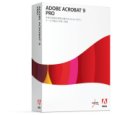
|
Acrobat Professional 9 日本語版 WIN 通常版
発売元:アドビシステムズ/Windows XP以降/メディア:DVD-ROM/発売日:2008/7/11
さまざまなコンテンツを1つのPDFポートフォリオにまとめて、視覚的に管理・閲覧できるプロフェッショナル版。出力プレビュー、色を置換、プリフライトやフィックスアップなど印刷用の機能をすべて網羅している。
|
|

